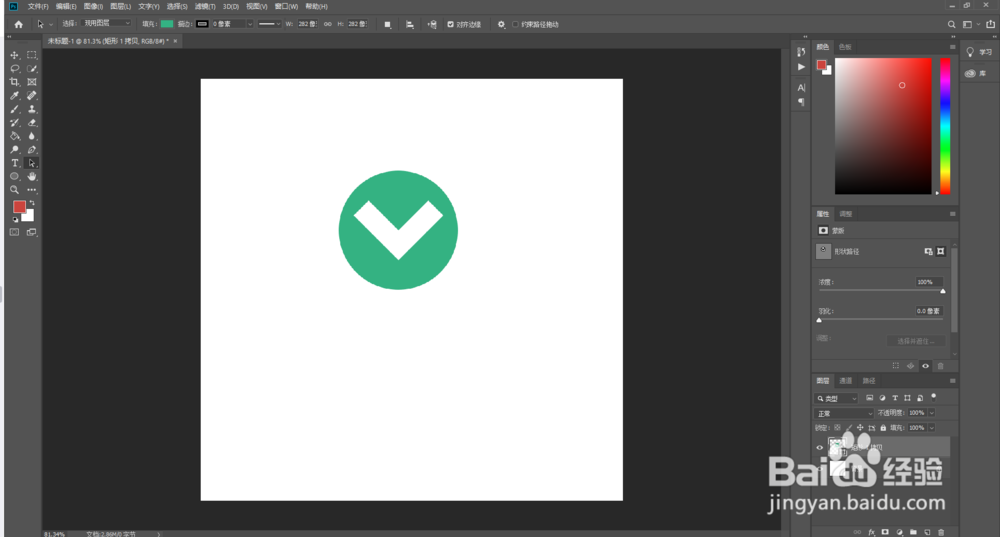1、新建一个文档
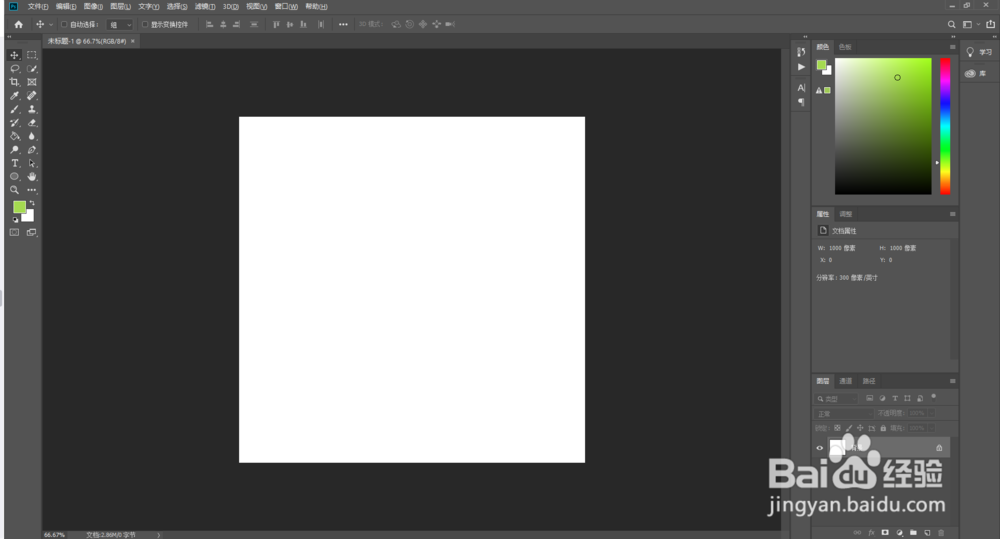
2、利用矩形工具建立两个大小为50×150的矩形
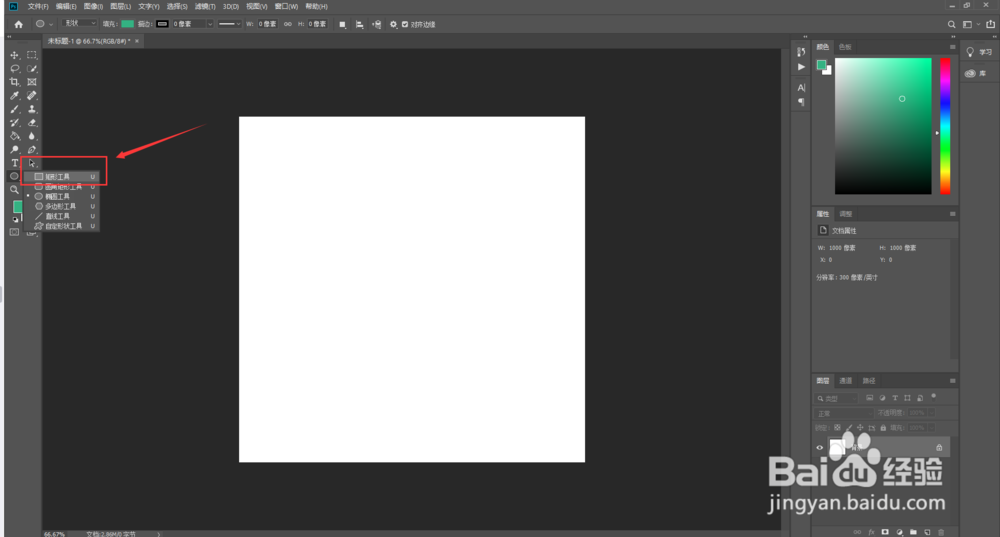
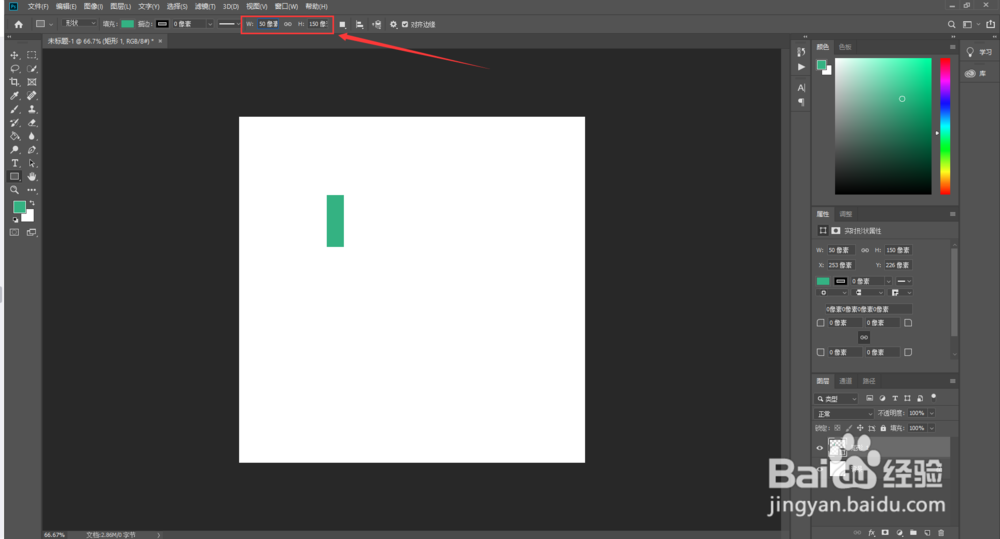
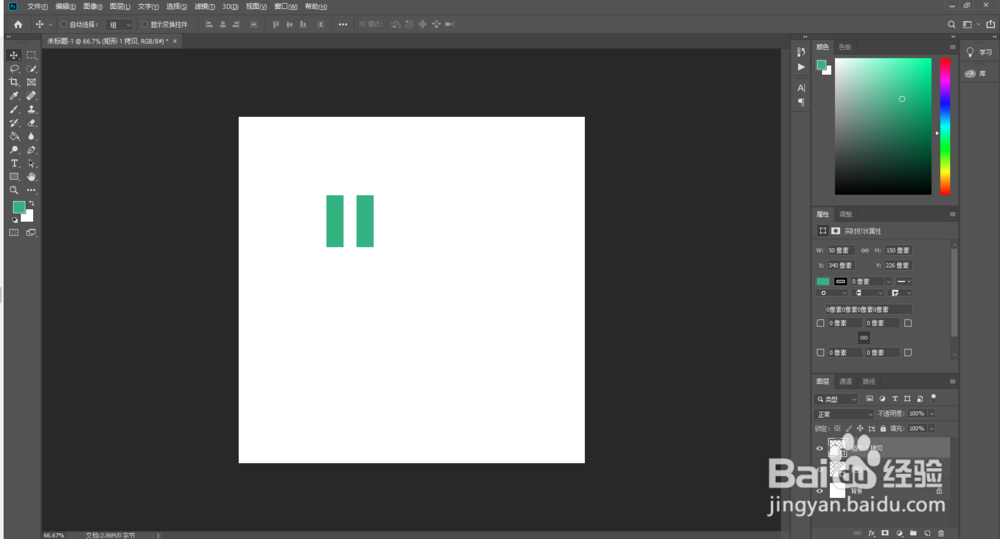
3、旋转其中一个矩形,并将两个矩形形成一个直角“∟”的形状,同时将直角型旋转45°,如图所示
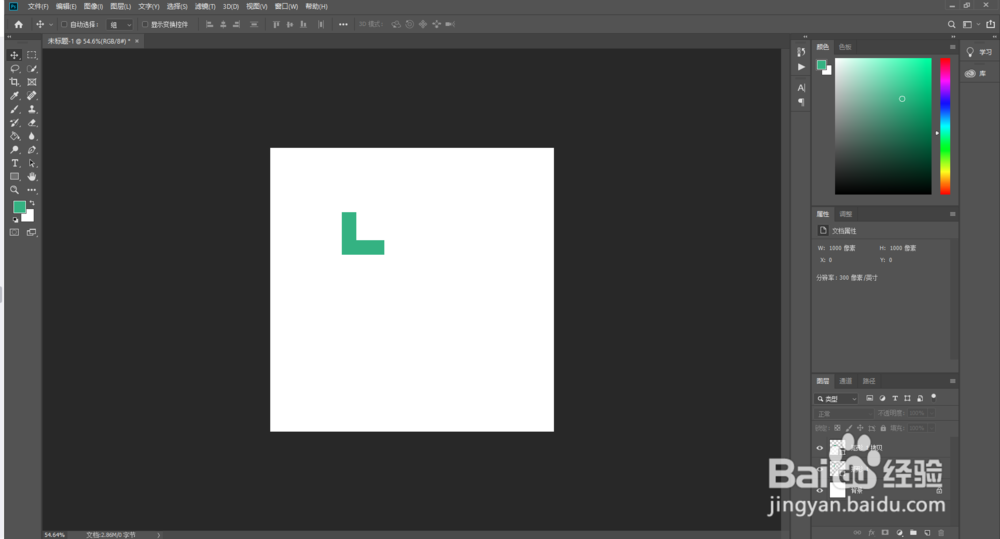
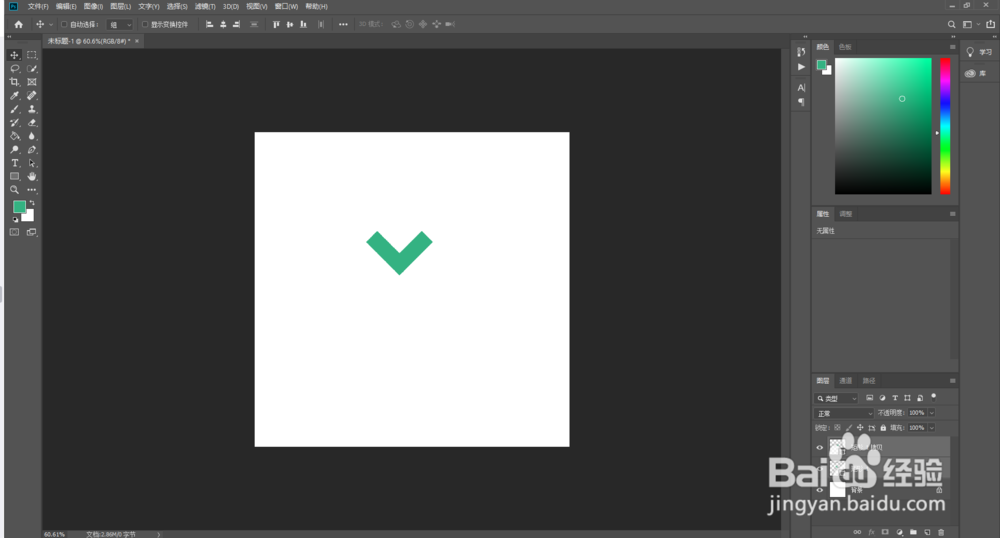
4、利用椭圆工具建立一个大小为250×250的圆形
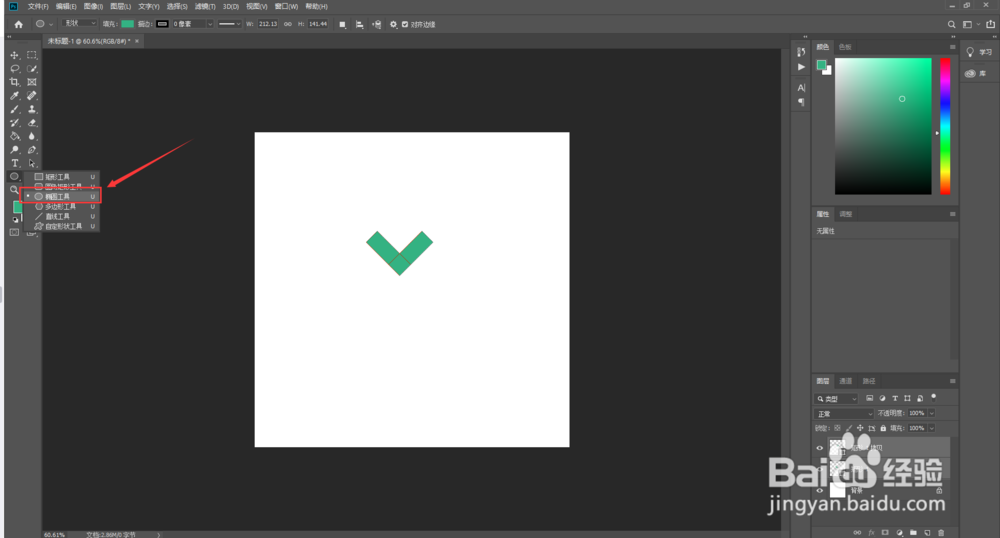
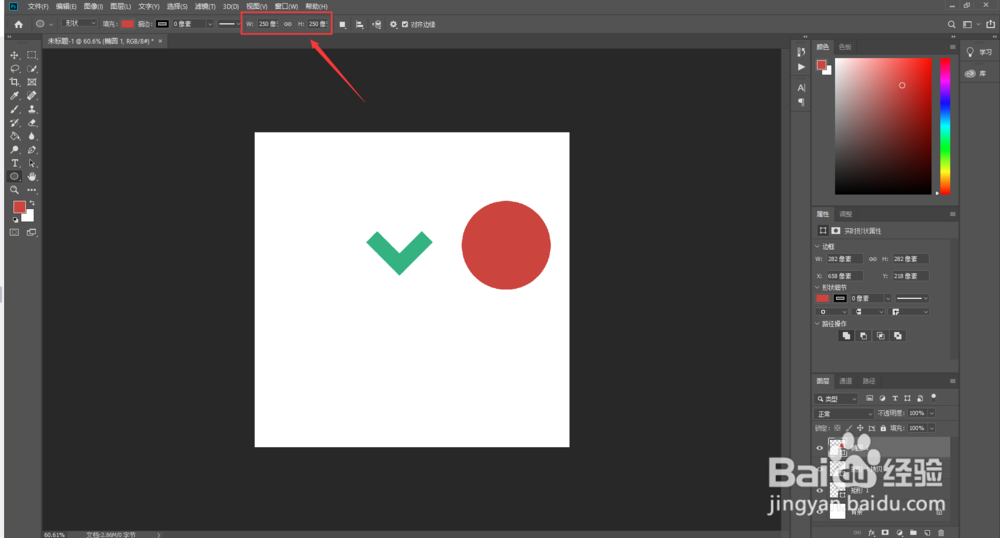
5、将两个矩形合并,同时利用位置工具按钮,将直角型和圆形进行位置居中处理,注意直角型要在圆形的上方
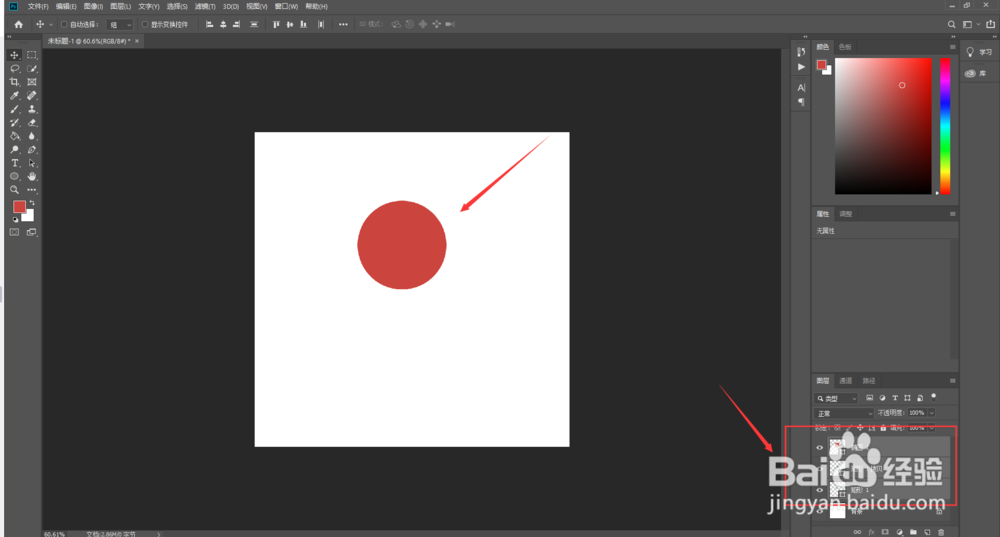
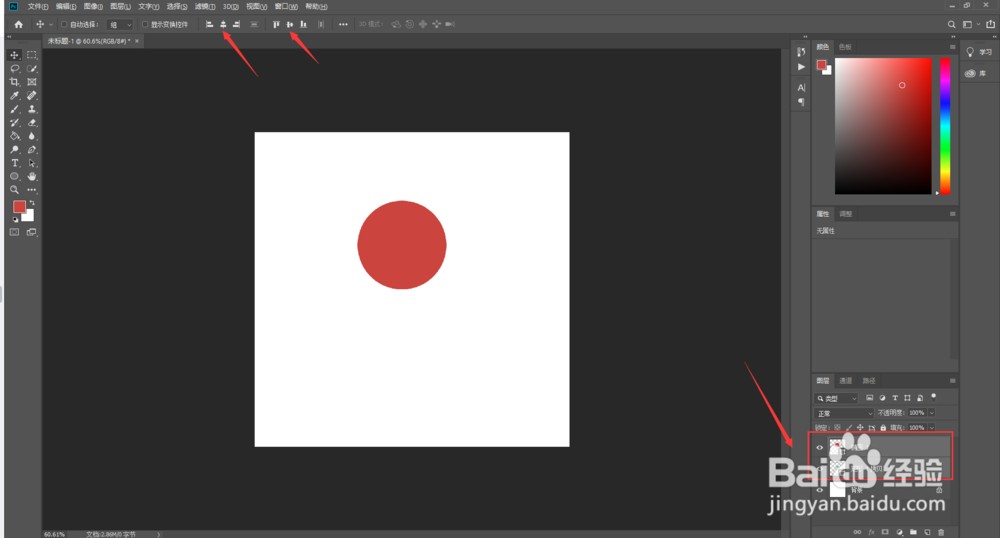
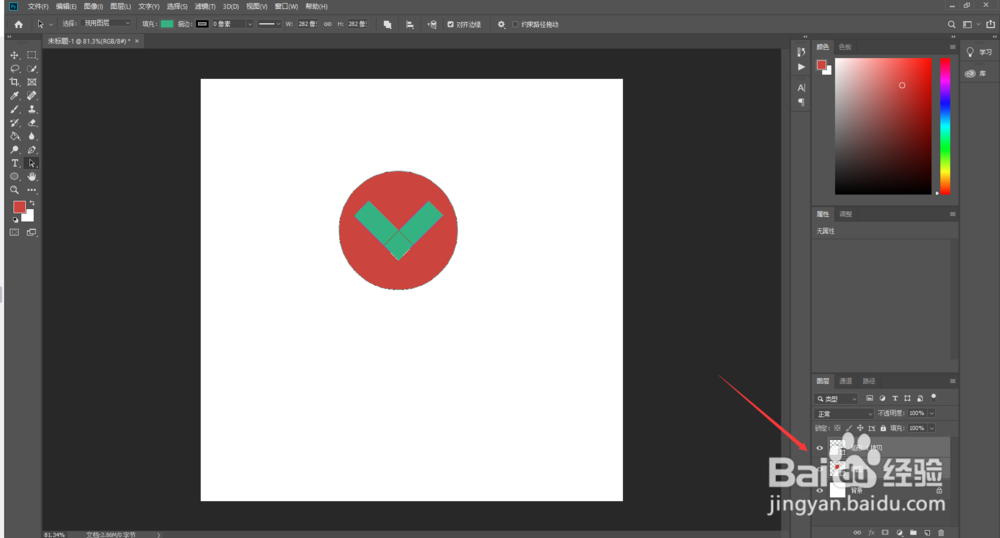
6、选中两个形状,进行CTRL+E进行合并
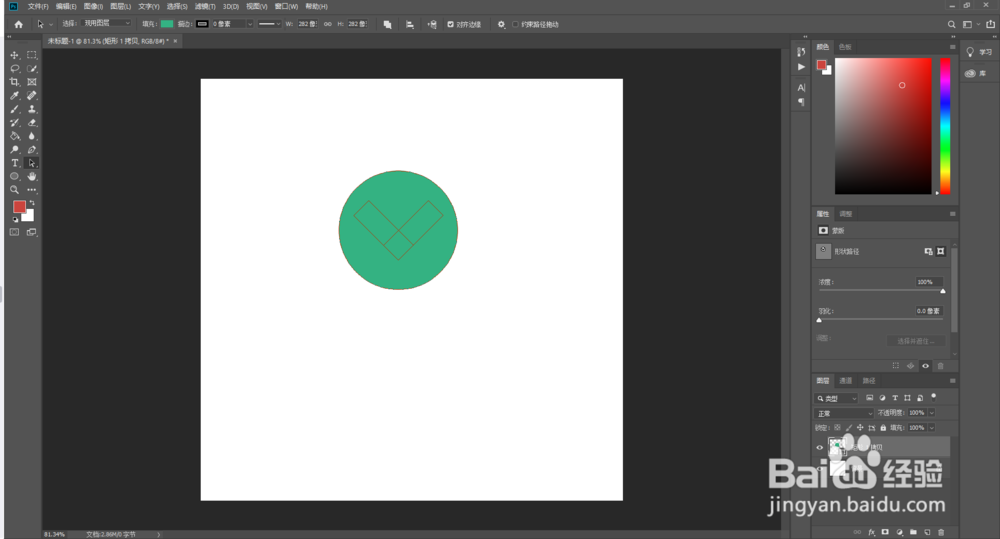
7、通过路径选择工具选择直角型,同时利用布尔运算按钮中的“减去顶层形状”进行处理
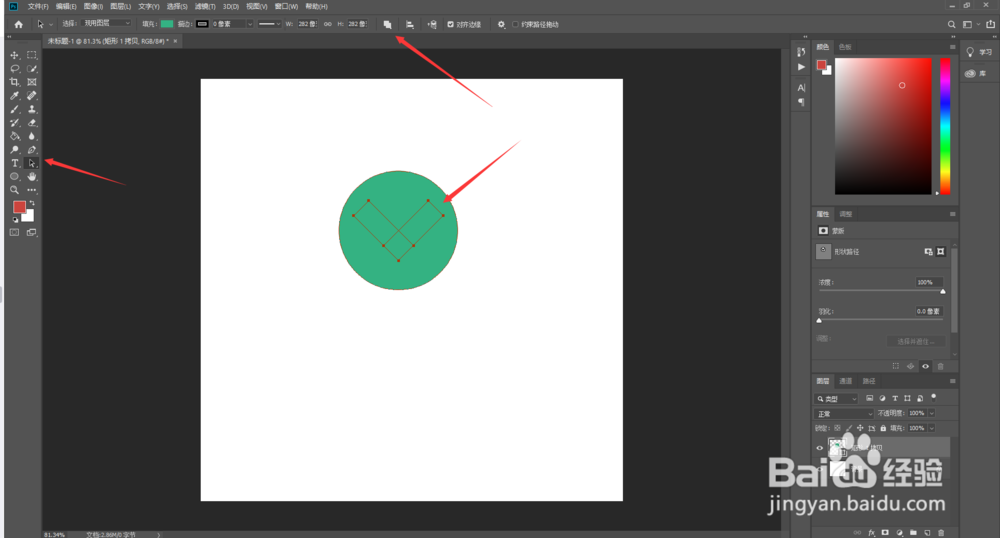
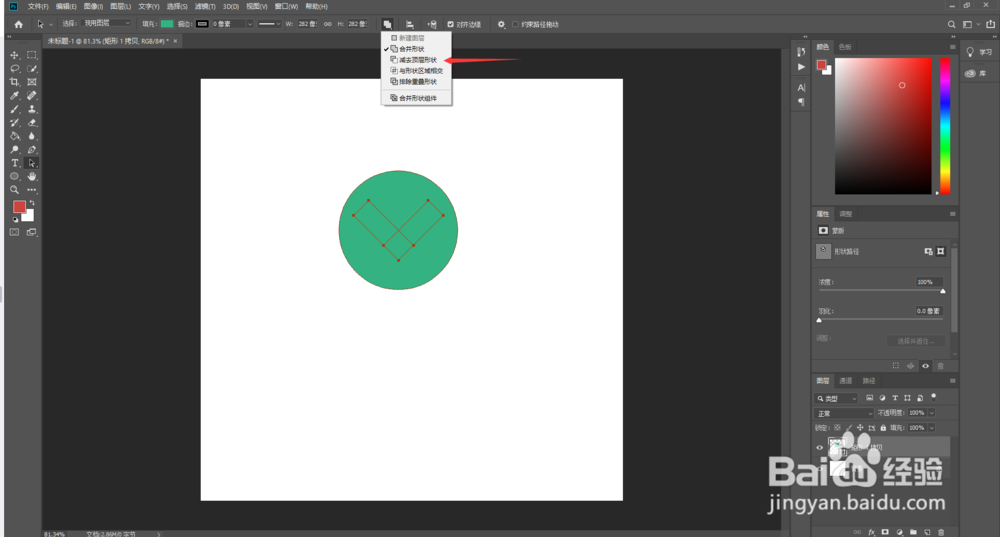
8、最终的结果如图所示,直角型被减去了,形成了一个显示更多下拉菜单的图标